Cara Mencetak Gambar Pada AutoCAD. Kekeliruan mendasar bagi pengguna autocad adalah melakukan print menggunakan Model bukan pada Layout. Menurut kami, Model adalah tempat untuk membuat gambar dan Layout adalah tempat untuk mencetak gambar dan juga membuat skala pada gambar dengan bantuan viewport.
Mencetak skalatis menggunakan Layout dengan bantuan viewport dapat mempermudah pengguna untuk menentukan berapapun perbandingan skala yang diminati. Untuk itu, dalam pembahasan ini kami akan membagi informasi mengenai mencetak gambar skalatis menggunakan AutoCAD.
1. Buatlah gambar pada Model (lihat kotak biru)
2. Jika sudah membuat gambar yang kita inginkan dengan Units yang sudah ditentukan, maka berpindahlah pada Layout(sudah direname jadi denah,struktur,dan instalasi). Untuk menampilkan gambar pada layout ,gunakan viewport. ketik -vports kemudian Enter. Klik titik pertama dan titik terakhir yang dituju.
3. Hasilnya seperti gambar diatas, viewport sudah terlihat diatas
4. Klik dua kali pada tengah-tengah viewport. Kemudian atur skala yang diinginkan
5. Setelah selesai membuat skala, kemudian arahkan kursor pada area luar viewport dan klik kiri. Langkah berikutnya klik kiri garis viewport, kemudian klik kanan, arahkan ke Display Locked dan Yes. Viewport terkunci
6. Ketik Ctrl+P atau P Enter. Lakukan settingan seperti gambar diatas.
7. Window kemudian klik titik viewport dan arahkan sehingga mengikuti bentuk viewport,
8. Pilih Monochrome unttuk menampilkan gambar dengan warna hitam kemudian preview dan klik gambar print jika sudah sesuai dengan yang kita inginkan
Sekian, tutorial kami. Jika berkenan Anda bisa membagikannya dalam sosial media (dapat klik icon sosmed kiri bawah tulisan ini). Maju Bersama Archsindo














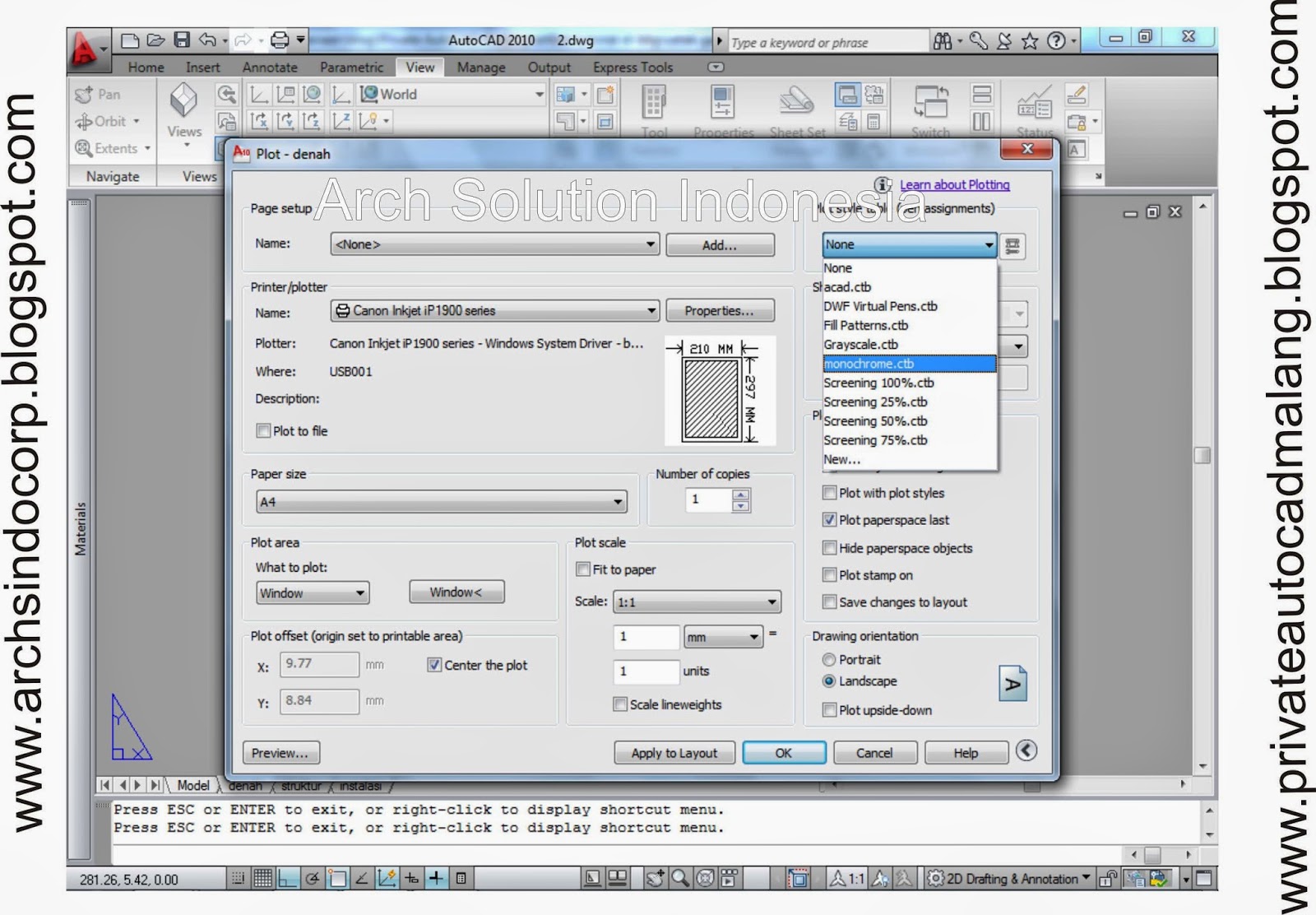


















0 comments:
Post a Comment